如何打开win10电脑上的远程桌面
今天给大家介绍一下如何打开win10电脑上的远程桌面的具体操作步骤。
1. 首先打开电脑,进入桌面,按键盘上的【Win】+【R】组合键,调出运行窗口。
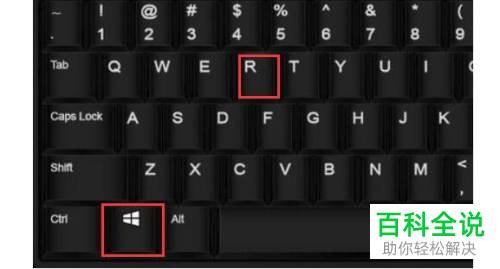
2. 在打开的窗口中,输入【mstsc】,点击确定或者直接回车,就可以打开桌面远程工具了。
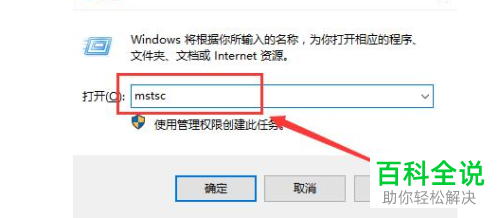
3. 也可以在开始菜单中,找到【Windows 附件】,在打开的附件中,也可以看到【远程桌面连接】的工具了,点击即可打开。
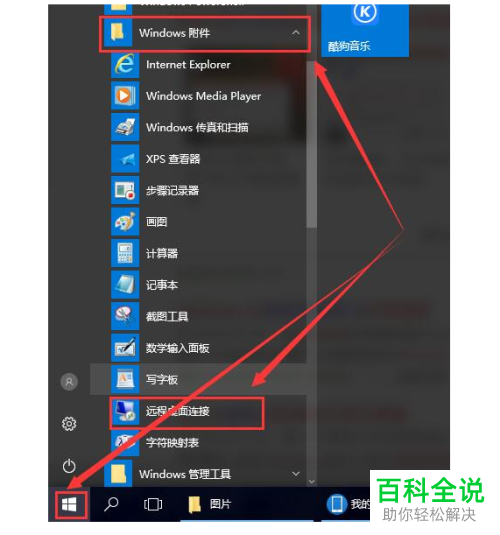
以上就是如何打开win10电脑上的远程桌面的具体操作步骤。
赞 (0)
今天给大家介绍一下如何打开win10电脑上的远程桌面的具体操作步骤。
1. 首先打开电脑,进入桌面,按键盘上的【Win】+【R】组合键,调出运行窗口。
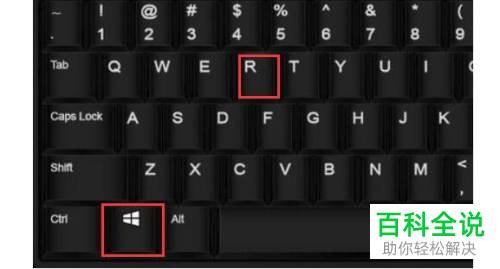
2. 在打开的窗口中,输入【mstsc】,点击确定或者直接回车,就可以打开桌面远程工具了。
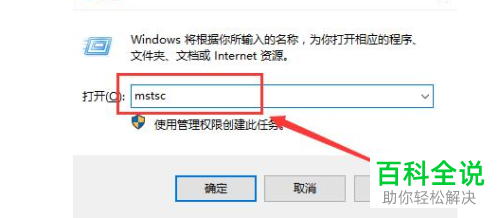
3. 也可以在开始菜单中,找到【Windows 附件】,在打开的附件中,也可以看到【远程桌面连接】的工具了,点击即可打开。
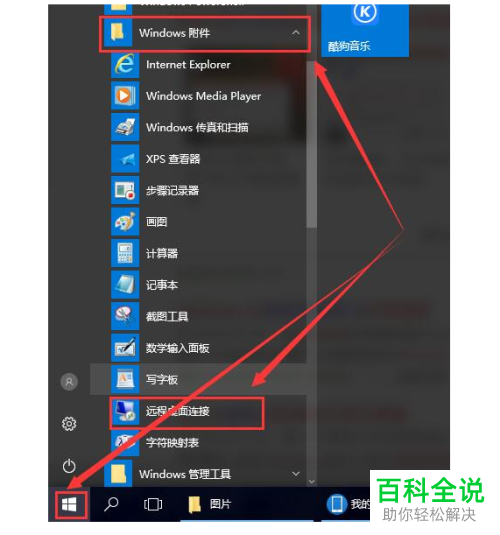
以上就是如何打开win10电脑上的远程桌面的具体操作步骤。